컴퓨터 화면을 통해 자판보기 하거나 키보드 배열을 손쉽게 익히는 방법을 알려드리려고 합니다. 컴퓨터를 통해 한글은 물론이고, 영어를 능수능란하게 입력할 수 있게 될 거에요. 요즘에는 타자 연습 프로그램이 많은데요. 무료로 이용할 수 있는 것 중에서 프로그램 설치 없이 바로 사용이 가능한 것 위주로 알려드리겠습니다.
손쉽게 컴퓨터 자판보기 및 익히기.
다음과 같이 컴퓨터 키보드의 자판과 함께 손가락 그림이 나타나는데요. 특정 키와 해당 키를 누를 때 사용하는 손가락에 보라색으로 표시가 된답니다. 우리는 화면을 보고, 정확하게 특정 버튼을 손가락으로 누르면 돼요. 한글, 영어의 대문자와 소문자 자판보기 및 연습하기 가능해요.

그럼 바로 컴퓨터 자판연습 방법을 알려드리겠습니다. 타닥타닥 타자연습 사이트를 이용하면 되는데요. 이곳은 로그인을 하지 않아도 누구나 무료로 타자연습을 할 수 있게 되어 있어요. 당연히 자판보기 또한 할 수 있죠.

타닥타닥 사이트에서 자판보기를 하고 싶다면 메뉴에서 [한글 자판 연습]을 선택해 주세요. 그럼 컴퓨터 키보드의 기본자리, 왼손윗글쇠, 검지글쇠, 오른손윗글쇠, 왼속밑글쇠, 윗글쇠 나머지 자판배열을 볼 수 있어요. 세벌식 키보드를 사용하는 분들을 위해 세벌식 자리익힘 연습 과정도 제공되고 있으니 참고해 주세요.

다음과 같이 영문으로 된 컴퓨터 키보드 자판을 익히는 것도 가능한데요. 화면 중앙 상단에 나타나는 문자를 입력하는 방식으로 연습을 진행하면 됩니다. 대문자와 소문자의 키보드 배열은 동일한데요. 그래도 컴퓨터 사용 시에 헷갈릴 수 있으니 각각 충분히 연습을 하는 것이 좋습니다.

키보드 자판 배열을 충분히 익혔다면 이번에는 단어를 가지고 타자연습을 진행해 보세요. 연습하면서 나의 타자속도와 정확도를 확인할 수 있어요. 연습을 할 때마다 자동으로 측정이 되는 부분이기 때문에 따로 설정이나 조작을 할 필요는 없습니다.

단어 연습을 질리도록 했다면 이번에는 한글 및 영어 문장을 가지고 타자연습을 진행해 봅니다. 이 경우에도 타자속도와 정확도 표시가 되는데요. 여기서 중요한 것은 정확도 입니다. 정확도 100%를 유지하면서 타자속도를 올리는 방식으로 연습을 진행하는 것이 좋아요. 속도는 언제든 올릴 수 있지만, 정확도의 경우에는 잘못된 타자 습관이 생기면 고치기 꽤 어렵습니다.
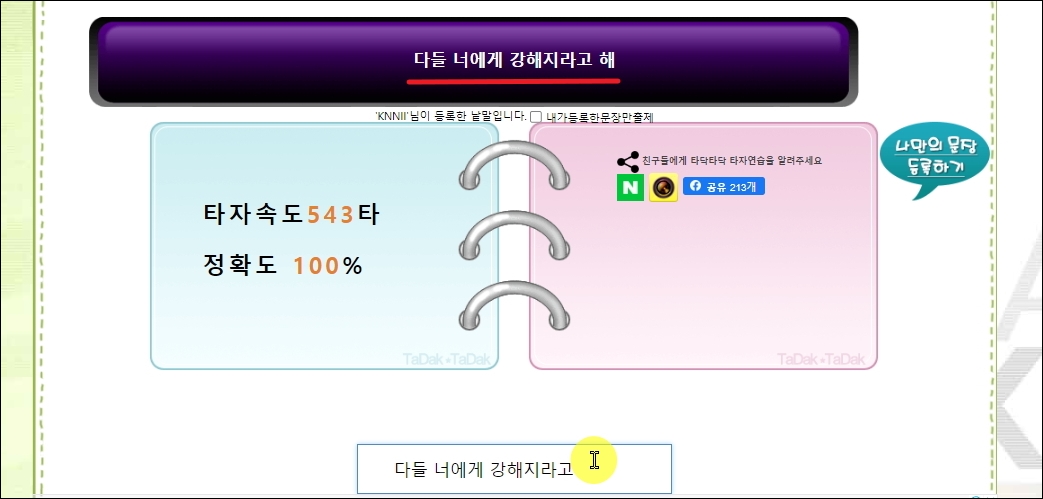
마지막으로 컴퓨터 모니터 화면을 통해 자판보기 진행하는 방법을 알려드릴게요. 윈도우키를 누른 후 "화상 키보드"를 입력해 보세요. 그럼 앱 또는 프로그램을 선택할 수 있습니다. 여기에서 첫 번째 것을 선택해 주세요.

화면에 화상 키보드가 나타났습니다. 키보드 자판 입력이 제대로 되지 않거나 화면을 통해 자판을 보고 싶을 때 이용하기 좋아요.

'워드관련' 카테고리의 다른 글
| pdf 뷰어 다운로드 안내, 기본 프로그램으로 사용하기 (0) | 2020.07.14 |
|---|---|
| 한글 맞춤법 검사기 사용 안내, 꼼꼼히 오류 찾기 (0) | 2020.07.11 |
| 한국어 맞춤법 문법 검사기 2가지 함께 쓰기 (0) | 2020.05.09 |
| 무료 타자 연습 다운로드하기 및 온라인 사이트 이용하기 (0) | 2019.07.03 |
| 한글 쪽 삭제 하는법, 한컴오피스 페이지 골라 지우기 (0) | 2019.02.16 |
| 깨비키즈 타자연습 사이트 무료 이용법 (0) | 2018.12.02 |
| 한글타자연습하기 무설치로 바로하기 (0) | 2018.09.05 |
| 한글 배포용 문서 편집 및 만들기 (0) | 2018.08.05 |